Quando você adiciona uma assinatura eletrônica a um PDF on-line, o que você está fazendo é tornar o documento legalmente vinculativo. Uma assinatura digital ou eletrônica é uma marca única que é criada pela pessoa que assina o documento e é aceita em contratos e noutros documentos legais como sendo tão válida quanto uma assinatura física. Para adicionar campo de assinatura ao PDF gratuitamente ou usar uma ferramenta on-line para adicionar uma assinatura a um PDF, você necessita dum site seguro que preste tal serviço.
Aqui, apresentamos a PDFelement Cloud da Wondershare como um serviço exclusivo que para além de resolver o problema de "adicionar assinaturas a PDFs grátis", também inclui o armazenamento seguro na cloud dos seus documentos importantes. Você também pode efetuar o upgrade para um plano pago para obter maior capacidade de armazenamento e poder enviar um número ilimitado de documentos para outras pessoas assinarem.
Armazenamento em nuvem premium de 100 GB Assinatura Eletrônica de Alta Qualidade Anotação Online Colaborativa Compartilhamento de arquivos fácil e rápido
Wondershare PDFelement Cloud
Como Se Adiciona Assinaturas a PDFs Grátis On-line
A PDFelement Cloud é hospedada pela Wondershare Technology Co. Ltd. nos seus servidores seguros e pode ser usada por qualquer pessoa com uma ID Wondershare. Esta ID também pode ser usada para acessar a outros produtos on-line e off-line a partir da impressionante suíte de aplicações de software da Wondershare, que incluem PDFelement, Filmora, Dr. Fone, RecoverIt, e muitos outros. A PDFelement Cloud compreende o serviço de armazenamento, bem como um sistema de assinatura eletrônica integrado que pode ser usado para enviar documentos em segurança para várias partes interessadas externas o assinarem. Ela está disponível como uma opção gratuita que lhe dá 1GB de espaço e até 5 envios de documentos, com opções de upgrade para aumentar o seu limite de armazenamento para 100GB e remover o limite de quantos documentos você pode enviar para outras pessoas assinarem.
Como Enviar um Documento para Outras Pessoas Adicionarem a Sua Assinatura num PDF On-Line Grátis
1. Entre na sua sessão no Portal da Wondershare PDFelement Cloud
Você pode usar uma ID Wondershare existente doutro produto ou registrar-se numa nova conta.

Assim que você tiver configurado a sua conta e o seu endereço de e-mail tiver sido confirmado, você pode iniciar o processo.
2. Selecione os Documentos a Assinar
Clique no botão Enviar arquivos para escolher quais arquivos deseja adicionar à fila de assinatura.

Assim que tenha sido carregado, você poderá ver os arquivos listados em Atividade de Documento Recente.
3. Escolha o Tipo de Envio de Assinaturas
Na guia Assinar, você verá duas formas de enviar um documento para assinar, assim como opções para usar um modelo ou criar um para o seu negócio.
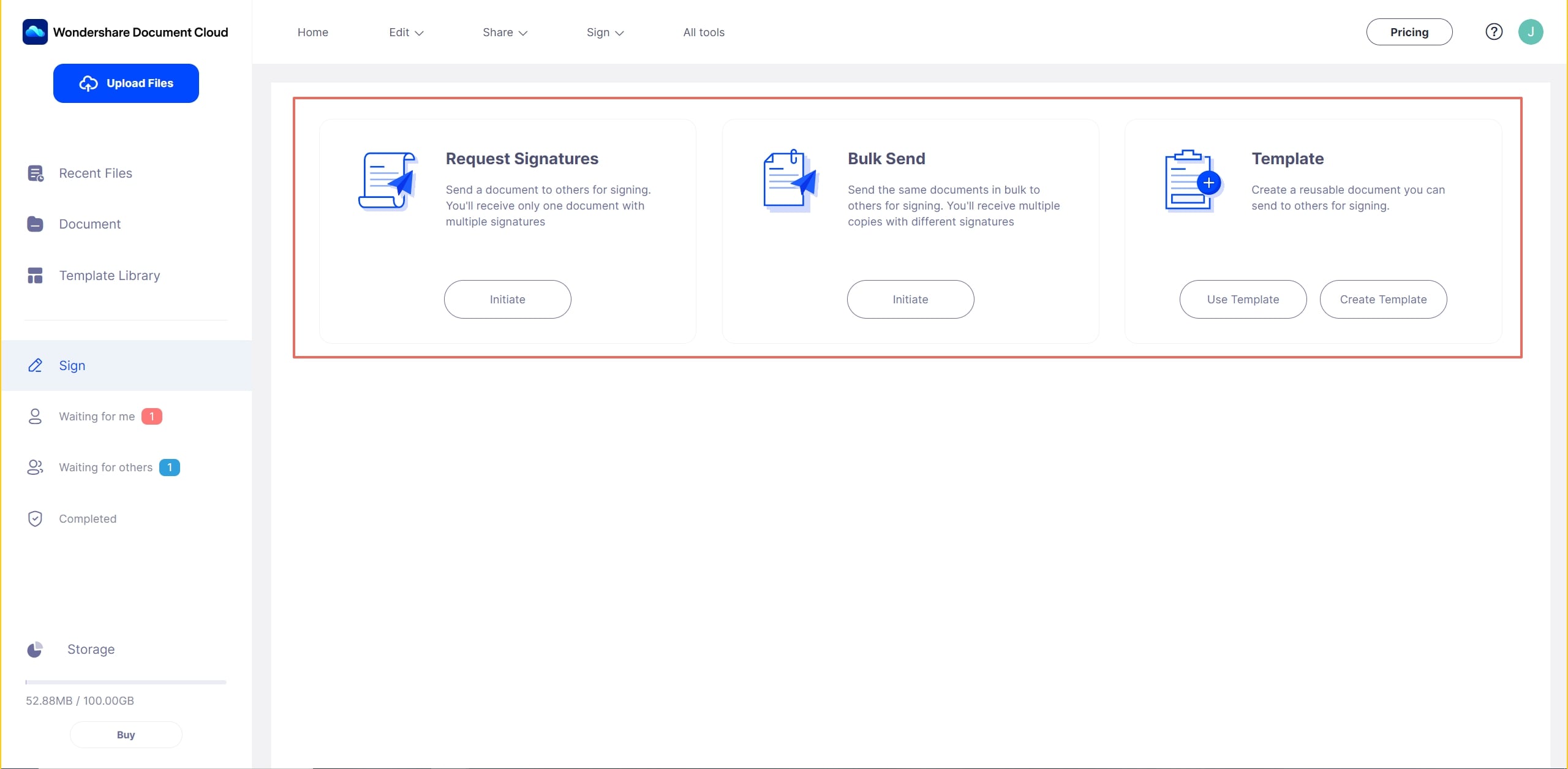
A opção Pedir Assinaturas ação permite enviar assinaturas para vários assinantes e obter as suas assinaturas numa única cópia do seu documento. A opção Envio em Série é para enviar o documento para muitas pessoas e fazê-las assinar na sua própria cópia do documento.
Escolha uma das opções e, depois, carregue o arquivo na lista da PDFelement Cloud. Você também pode carregar um documento novo do seu armazenamento local.
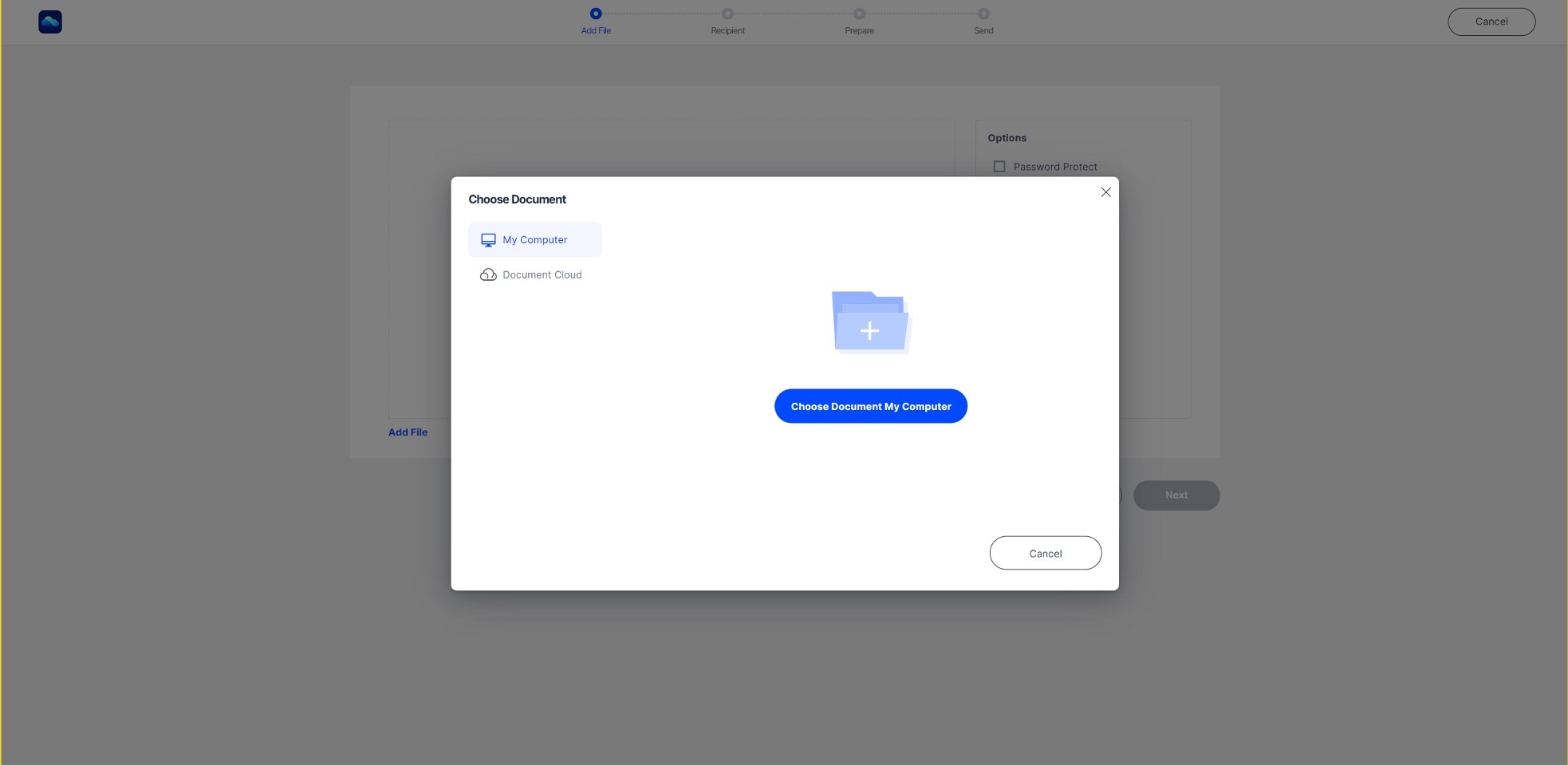
4. Iniciar o Processo de Assinatura
Depois de escolher o documento, você verá uma série de ações que você efetuar. O primeiro passo (opcional) é definir uma autenticação de acesso, que é uma senha que você precisará enviar separadamente para todos os assinantes. É uma camada adicional de segurança para garantir que só as pessoas certas é que vêm o documento e o podem assinar.
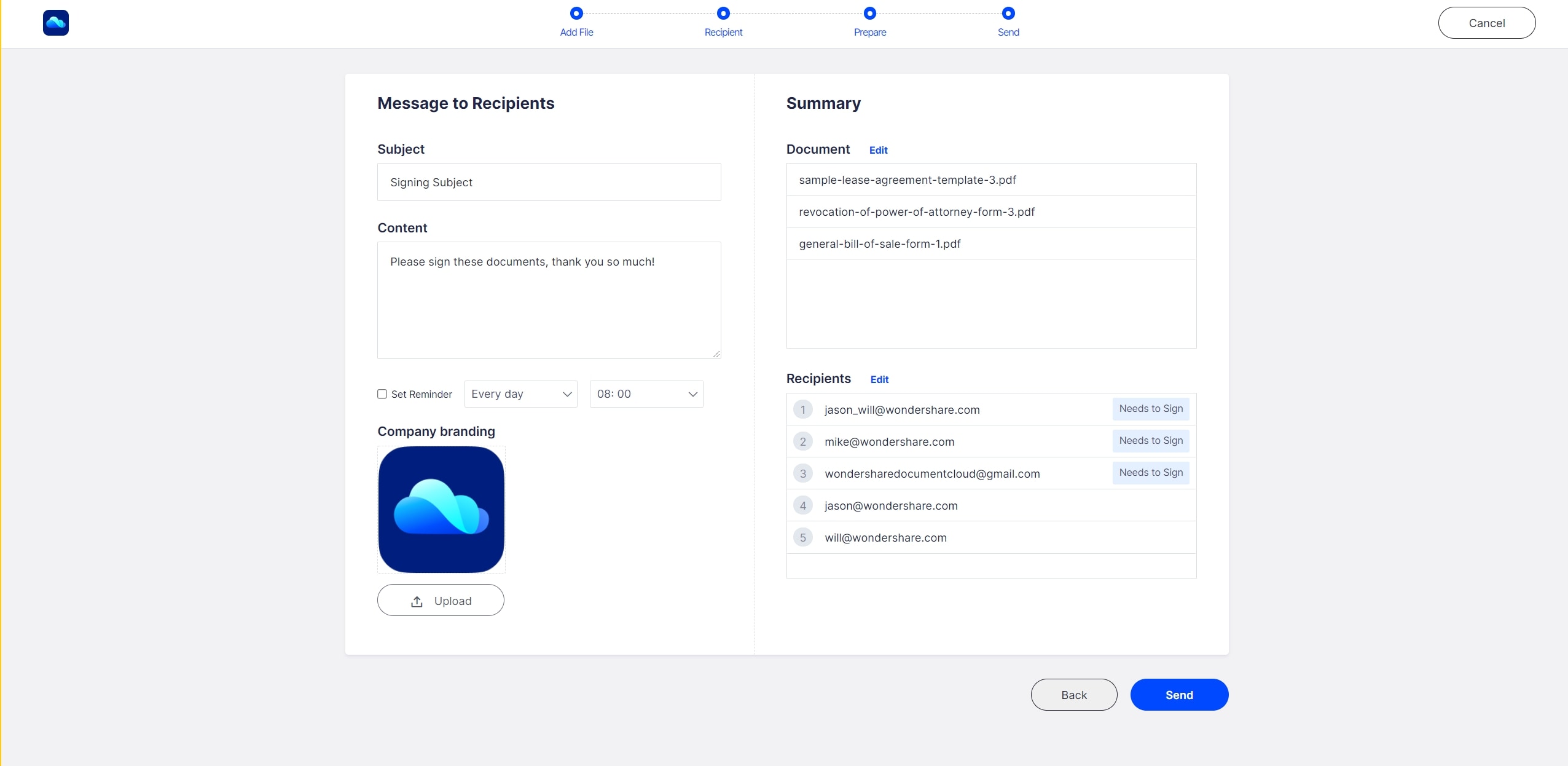
Depois, insira as IDs de e-mail dos assinantes ou importe-as como um arquivo CSV. Você também pode adicionar a sua própria ID como o primeiro ou último assinante na sequência se você optar por definir uma ordem de assinatura. Adicione uma mensagem para os signatários, que eles receberão como uma notificação por e-mail.
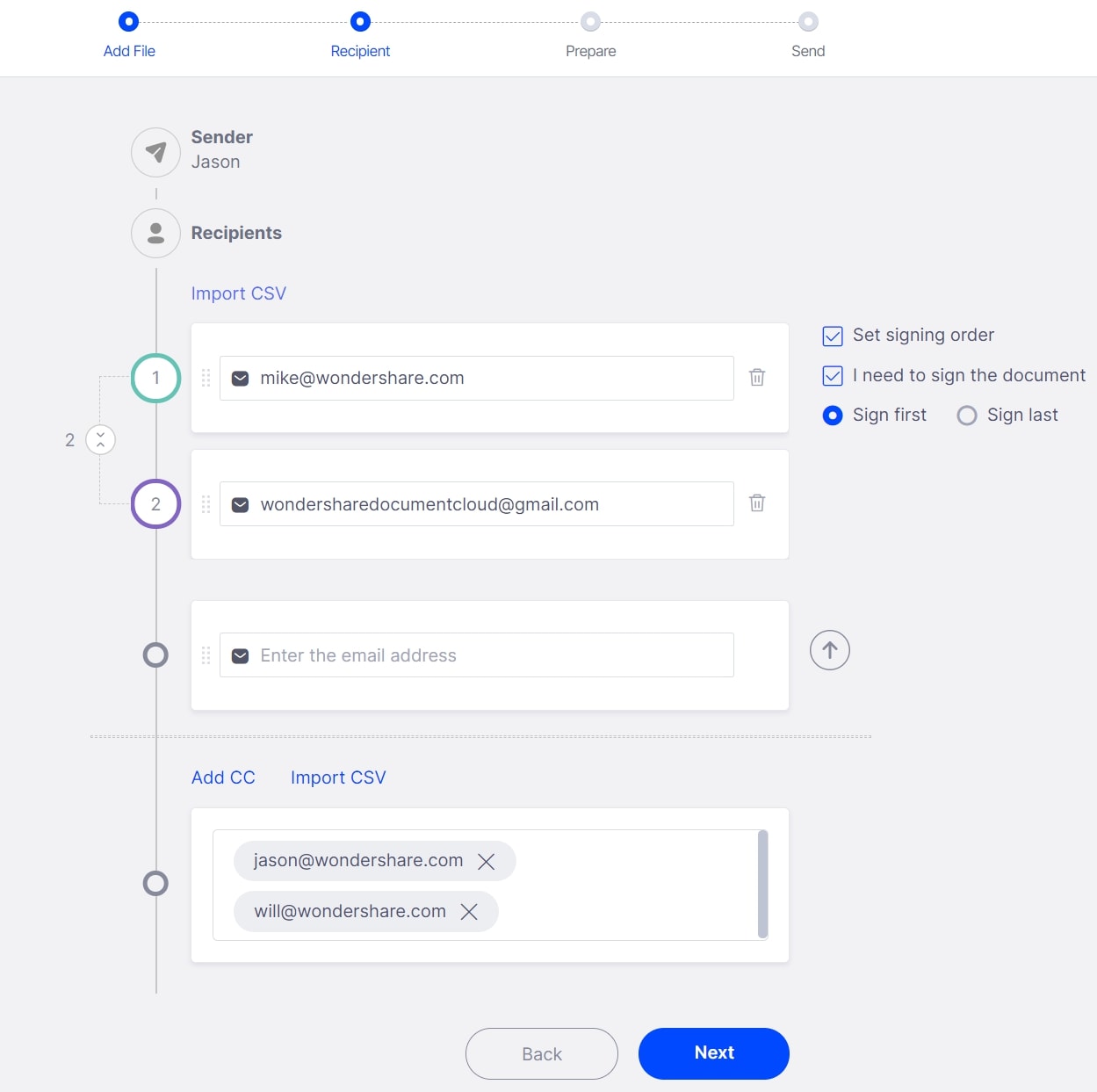
Clique em Seguinte na parte inferior dessa página e, depois, comece a arrastar os campos para cada assinante para a sua posição apropriada no documento. Você também pode salvar este documento com os campos de assinatura como um modelo para ser reutilizado posteriormente.
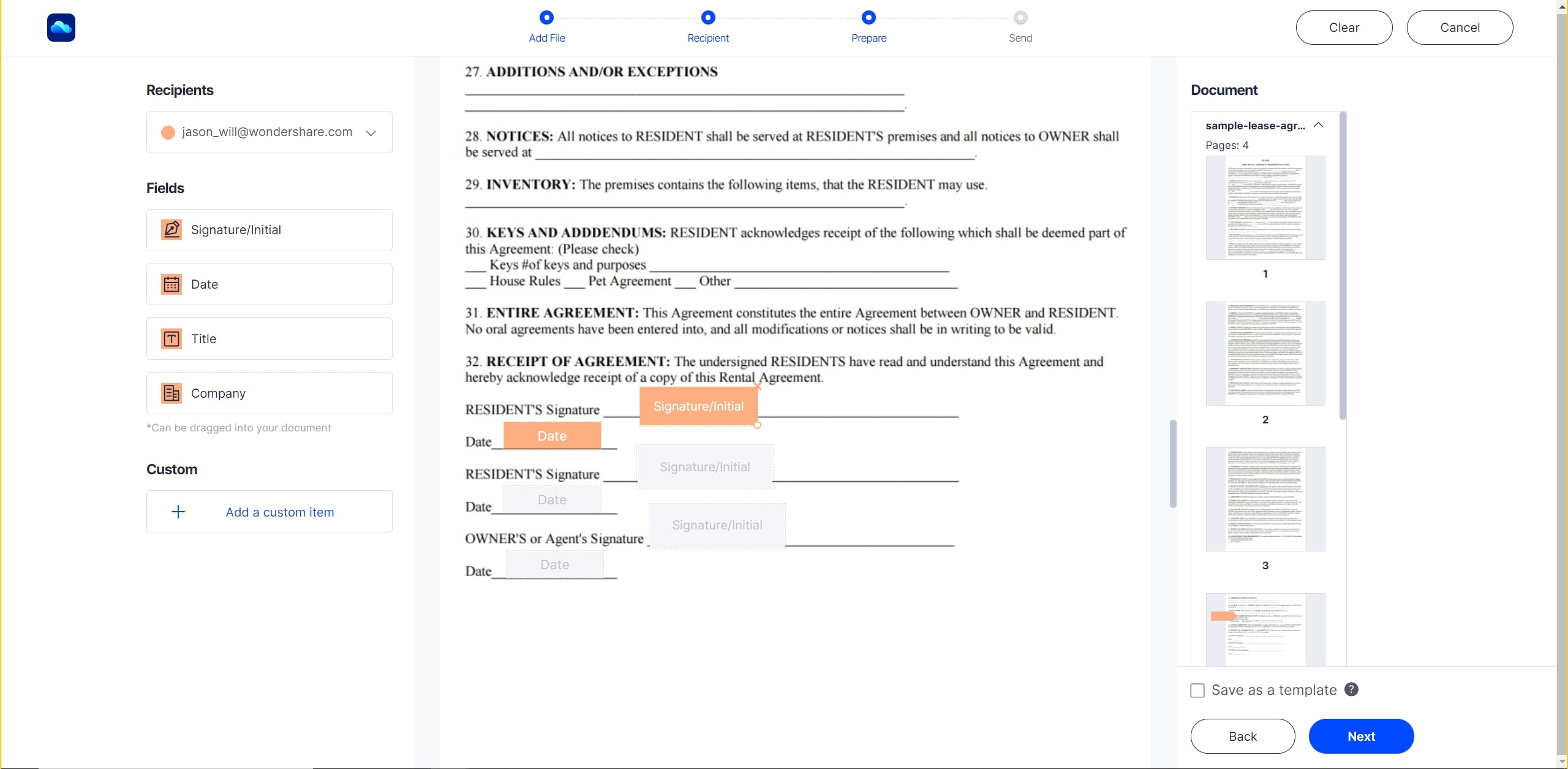
Quando terminar, clique no botão Enviar para Assinar. Se você é um dos destinatários ou é o único assinante, você pode assinar o documento conforme é mostrado na captura de tela abaixo.
Como Adicionar Assinaturas a PDFs On-line usando Wondershare PDFelement Pro DC para Windows
TO recém-lançado PDFelement Pro DC para Windows é uma incrível amálgama entre um editor de PDFs soberbo e a versátil PDFelement Cloud. Ao integrar DC ao PDFelement, a Wondershare criou uma solução atrativa para empresas que buscam soluções acessíveis para lidar com os seus PDFs e fluxos de trabalho de contratos.
Como a DC está integrado no produto, você pode acessar os seus documentos armazenados na cloud dentro do PDFelement, assim como você acessaria qualquer documento armazenado localmente. Você também pode salvar documentos diretamente na sua conta DC com a opção Compartilhar. Além disso, o recurso Assinatura Eletrônica irá conduzi-lo à plataforma de assinatura eletrônica DC que descrevemos acima.
Aqui estão os seguintes passos para adicionar uma assinatura a um documento PDF de forma fácil e rápida usando o PDFelement Pro DC.
1. Inicie o PDFelement Pro DC para Windows e edite o seu documento PDF.
Use o controle Arquivos → Abrir para abrir um novo documento ou simplesmente arraste um arquivo do Explorer e solte-o na interface do PDFelement. Para obter um arquivo da PDFelement Cloud, use a opção mostrada na captura de tela abaixo:
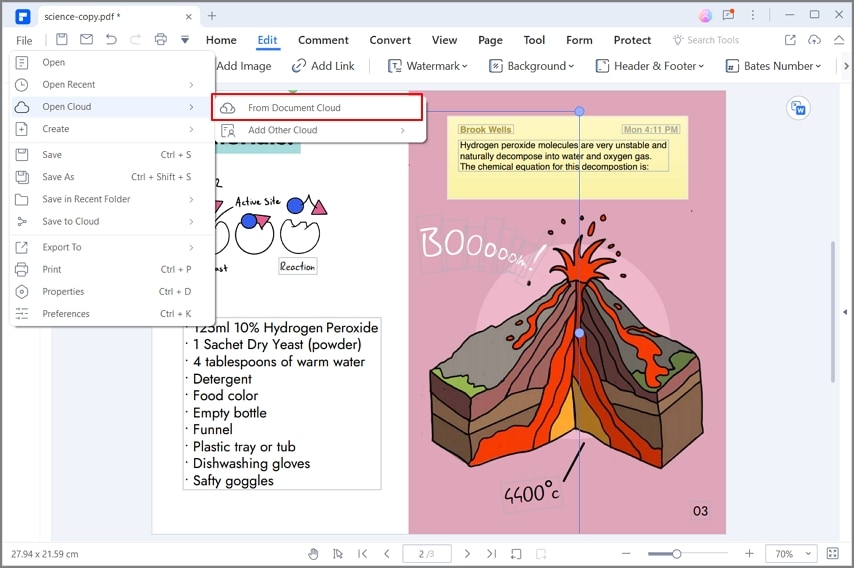
Clique na guia Editar e faça quaisquer alterações, adições ou exclusões que você necessita.

2. Salvar o PDF para a PDFelement Cloud
Usando a opção mostrada na imagem abaixo, carregue o documento para a PDFelement Cloud diretamente dentro do PDFelement Pro DC. Assim que o arquivo for salvo na sua localização na cloud, abra-o aberto em PDFelement.
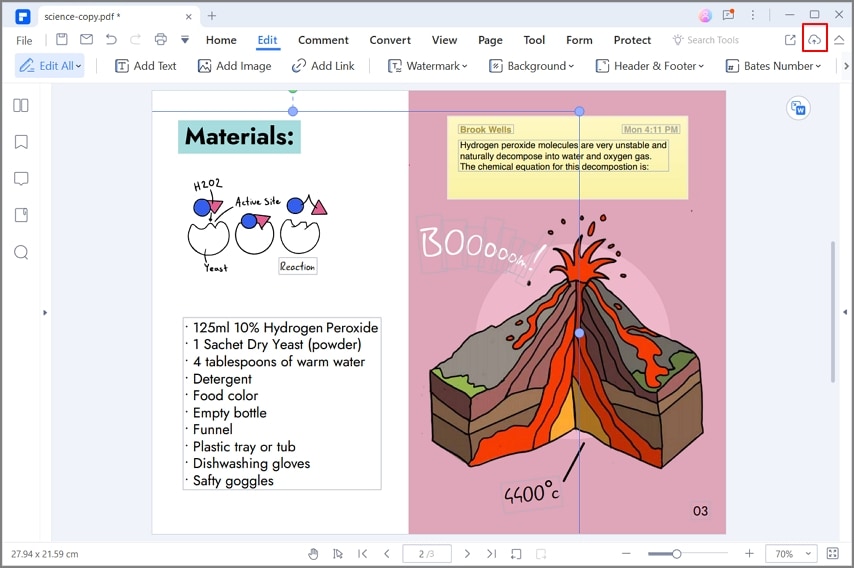
3. Envie o Documento para Ser Assinado
Na guia Assinar do PDFelement, você verá um botão Assinatura Eletrônica.
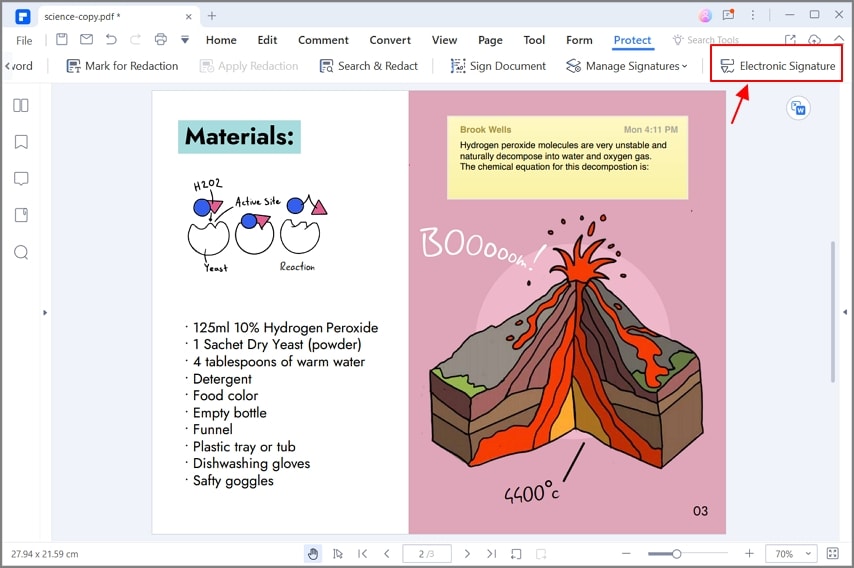
Clicar nesse botão irá conduzi-lo à PDFelement Cloud, onde você pode iniciar o processo de enviar o documento para ser assinado ou assiná-lo você mesmo.
Wondershare PDFelement Pro
Simplifique seu fluxo de trabalho com a nuvem de documentos para PDFelement.

O Wondershare PDFelement Pro DC disponibiliza às empresas exatamente o que elas necessitam: um editor de PDFs robusto recheado de recursos, com amplo espaço de armazenamento na cloud num ambiente seguro e uma plataforma de assinatura eletrônica para adicionar assinaturas a PDFs on-line a partir de qualquer local. Você pode pensar que tal ferramenta é bastante cara, mas é muito mais acessível do que outras opções premium, como o Adobe Acrobat Pro DC. Devido a esta combinação atrativa entre um editor de PDFs, um serviço de armazenamento na cloud e uma instalação de assinatura digital on-line, o PDFelement Pro DC representa uma solução holística para as empresas modernas, onde os funcionários trabalham em casa ou em qualquer outro lugar sem terem de se preocupar em perder o acesso a documentos comerciais cruciais, como contratos de venda, contratos legais e assim por diante.

